Как создать папку на рабочем столе компьютера. Как создать новую папку на компьютере
Как создать на компьютере новую папку
Как создать папку на компьютере
Папка на компьютере выполняет аналогичную функцию с канцелярской, то есть собирает файлы. Как ее создать, вы узнаете в статье.
1
Абсолютно в любом месте существует единый алгоритм создания папок. Хотите сделать на рабочем столе, жестком диске или папку в папке — это неважно, просто соблюдайте правила, и у вас получится! Приступим. Щелкните на любом пустом месте рабочего стола правой кнопкой мышки. Появится маленький диалоговой список, где нужно навести курсор на строчку «Создать». Откроется еще одно окошко с перечнем того, что можно создать. Здесь выберите пункт «Папку» — верхняя строчка. Если повести мышкой в сторону, то всплывающий список автоматически исчезнет. Чтобы вернуть, снова наведите курсором на «Создать». Папка появилась на рабочем столе.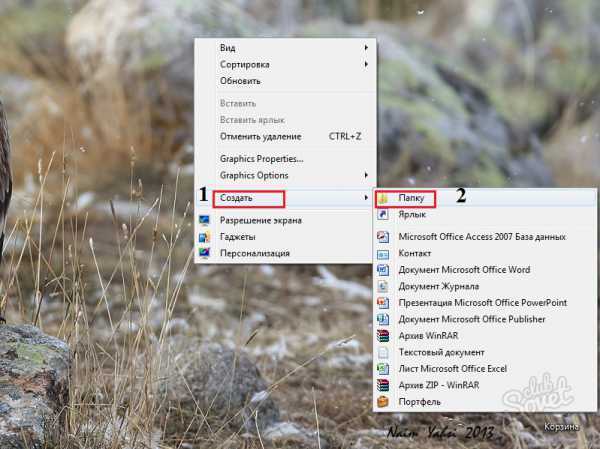
2
Теперь предстоит назвать папку. По умолчанию компьютер задает ей имя «Новая папка», но вы можете сменить его. В момент, когда созданная папка появилась на экране, щелкните по тому полю, где написано ее название. Синий фон поменяется на белый, и вы сможете удалить буквы, нажав клавишу на клавиатуре «Backspace». Определитесь с языком, на котором будет написано название. Для этого щелкните по кнопке языка в трее и выберите нужный. Либо зажмите комбинацию клавиш «Shift+Ctrl» или «Shift+Alt» — на разных компьютерах по-разному.
3
Сразу же начинайте печатать имя папки, например, «Картинки». Затем щелкните на любое место вне папки, и она сразу же переименуется.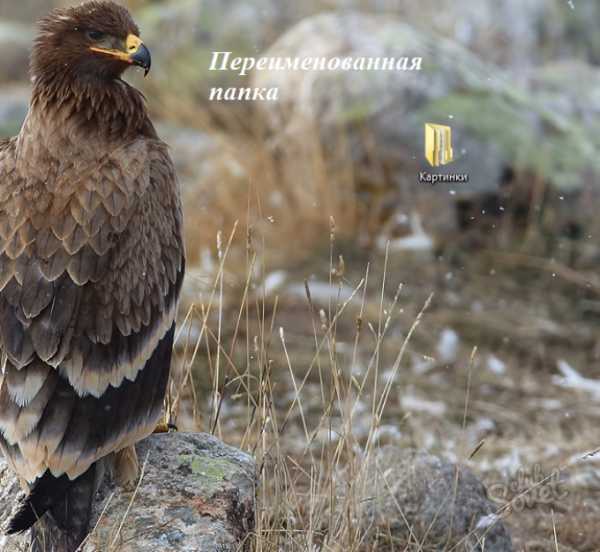
4
Чтобы создать папку в папке, откройте нужную и проведите ту же операцию: щелкнуть по пустому полю — выбрать пункт «Создать» — «Папку» — задать имя. Либо воспользуйтесь простым способом: нажмите клавишу «Новая папка» на рабочей панельке.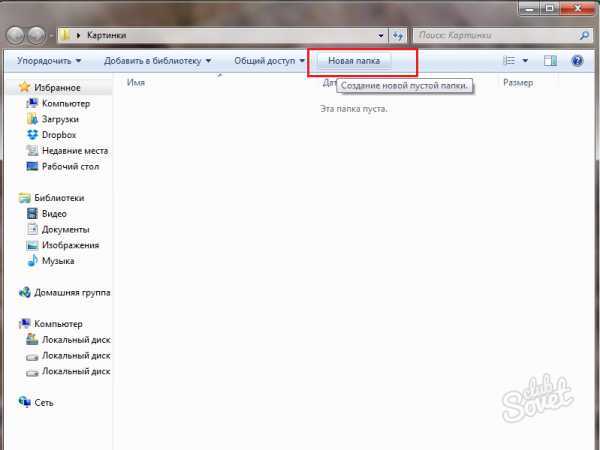
5
Задайте имя пустой папке.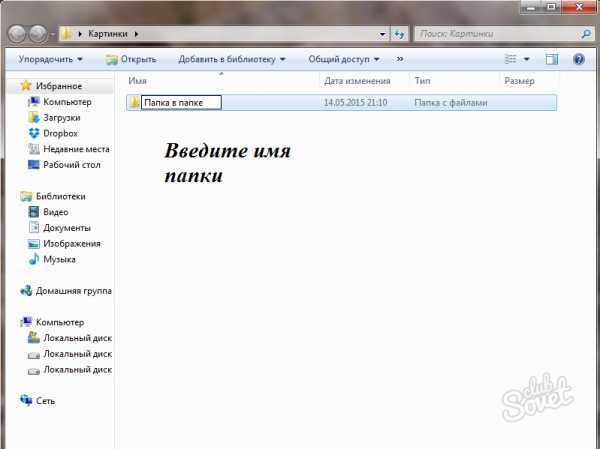
6
Чтобы создать папку на жестком диске, проведите те же действия, но для начала зайдите в сам диск. Для этого откройте «Компьютер» через меню «Пуск» или двойным кликом по ярлыку на рабочем столе. Появится новое окно с локальными дисками. Щелкните два раза по нужному и создайте в нем пустую папку.
7
Компьютерная папка облегчает поиск и сортировку ваших файлов. Например, вы хотите загрузить фотографии с разных событий — отдых, прогулка с питомцем, дети. Сделайте общий раздел с названием «Фото», а в нем создавайте папки с конкретными памятными датами. Загружайте картинки соответственно предназначению папки. Так вы никогда не потеряйте файлы и не заблудитесь в них.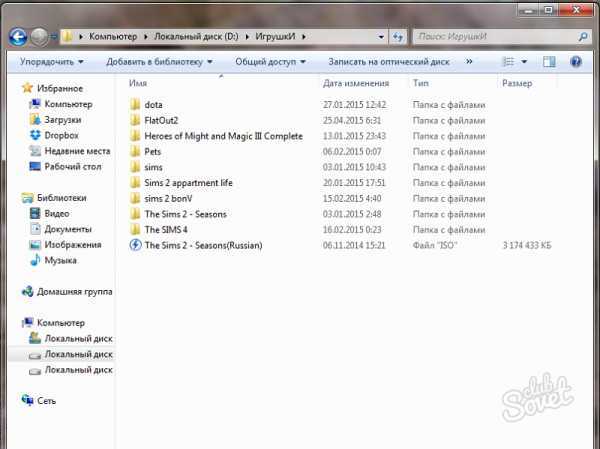
8
При установке игр, программ, скачивании с торрентов компьютерный проводник предлагает вам создать новую папку с одноименным названием. Соглашайтесь, иначе все файлы, которые распакуются на компьютер, будут хаотично разбросаны. А одна игра может содержать более 300 документов. Только представьте бардак, который появится на жестком диске без папки! Кстати, не знаете, как создать ярлык и получить быстрый доступ к папкам прямо с рабочего стола? Тогда читайте эту статью.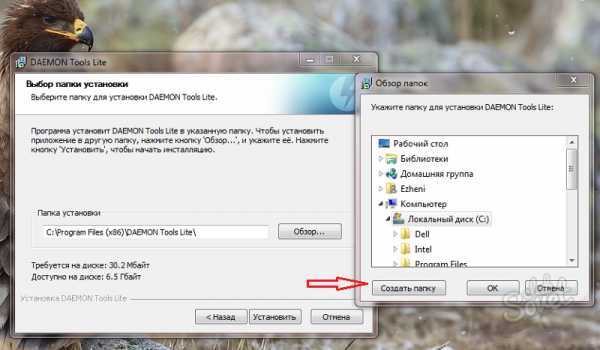
Чтобы закрепить материал, посмотрите короткий ролик. Компьютерный мастер подробно всё расскажет. Создать папку очень легко, у вас получится. Желаем успехов!
SovetClub.ru
Как создать новую папку на рабочем столе - Компьютерные хитрости
Начинающие пользователи компьютера нам часто задают вопрос: «Как создать новую папку ?»
Сегодня мы с Вами рассмотрим несколько вариантов, как создать новую папку на рабочем столе в операционной системе Windows/
Процесс создания новой папки очень простой и не должен вызывать больших хлопот. Необходимо создать папку один раз, и Вы навсегда запомните эту легкую процедуру
Итак, приступим!
Шаг 1.
Чтобы создать новую папку, сделайте всего один клик с помощью нажатия правой кнопки мыши на рабочем столе или в необходимом для Вас разделе диска, и отпустите кнопку. В появившемся окне переводим курсор компьютерной мышки на слово «Создать», при этом никакая кнопка не должна быть зажата. Затем переводим курсор на слово «Папку» и нажимаем на левую кнопку мыши. См. рисунок 1.

Поздравляем! Ваша папка успешно создана! Но как присвоить название (имя) папке?
Первый способ: для этого необходимо нажать на ярлыке необходимой папки правую кнопку мыши. Далее перевести курсор на слово, переименовать и нажать лишь один раз на левую кнопку мыши, чтобы вписать необходимое название. Затем нажать на клавиатуре клавишу Enter или же щёлкнуть в пустую область, иначе название папки не сохранится.
Второй способ: кликните один раз на необходимую новую папку и нажмите клавишу F2. Потом введите название и нажмите Enter, при этом Ваша папка поменяет своё имя на новое.
См. рисунок 2.
Третий самый простой способ:
Создать новую папку можно используя горячие клавиши, для этого необходимо в свобойдной области одновременно нажать Shift + Ctrl + N
Как Вы видите создать новую папку можно очень просто.
При создании новой папки можно использовать несколько способов. Выберите для себя самый простой и удобный!
Создавайте новые папки, наполняйте их информацией и не забывайте о порядке:)
Обязательно меняйте название новой папки, чтобы в дальнейшем не запутаться!
Дорогой читатель! Возможно, тебя заинтересуют следующие статьи:
o Как установить или изменить пароль на компьютере
o Как удалить программу или игру windows 7
o Как сделать скриншот (копию) экрана?
o Способы экономии времени при работе за компьютером и интернетом
o Как отключить, закрыть программу или игру
С уважением, команда сайта www.sysitplus.ru
Если заметили ошибку, выделите фрагмент текста и нажмите Ctrl+Enter
sysitplus.ru
Как создать папку - 4 способа
Как создать папку? Давайте подробно ответим на этот вопрос.
Это не проблема. Главное — решить, где ее создать и как ее назвать, а все остальное — дело техники.
Основных вариантов размещения папок два: на Рабочем столе или где-нибудь на жестком диске. Разница очевидна. На Рабочем столе эта папка вместе со своим содержимым всегда легко доступна, но путается под ногами 🙂 и портит вид Рабочего стола. Допустим на диске С:\ - она не столь доступна и хранится подальше от чужих глаз.
В общем, все как в реальной жизни:
- Одни предпочитают «захламить» письменный стол и иметь все под рукой, но расплачиваются затратами времени на поиск пропавших бумаг.
- Другие же предпочитают хранить книги и бумаги в шкафах и ящиках и никогда ничего не теряют, но платят за аккуратность дополнительными затратами времени на уборку.
Истина, конечно, лежит посередине. Для тех документов, которые надо иметь всегда под рукой, можно создать папки на Рабочем столе, а для архивов можно создавать папки на локальных дисках. Итак, приступим:
Самый простой способ создания папки — это комбинация: Ctrl+Shift+N, идем дальше:
Создание папки на Рабочем столе:
1. Щелкните правой кнопкой мыши на свободном месте Рабочего стола и выберите в контекстном меню пункты: Создать > Папку — на экране появится значок папки:
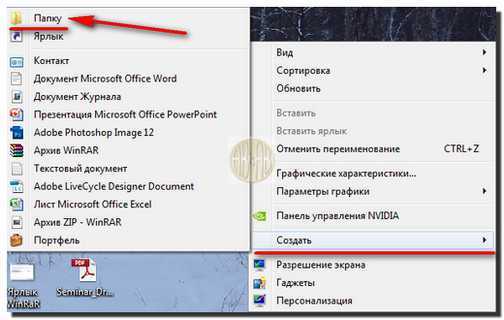
2. В момент создания значка он получает стандартное имя Новая папка.
Его можно тут же заменить, введя новое имя, например Мои труды.
Ввод имени завершают нажатием клавиши ENTER.
3. Если упустили момент для изменения имени и нелепое имя Новая папка уже закрепилось за созданной папкой, но его надо изменить: для этого щелкните правой кнопкой мыши на значке этой (данной) папки и выберите в контекстном меню пункт Переименовать.
4. Если опять не получилось, не отчаивайтесь. Повторите операцию еще раз. Впоследствии будете выполнять ее за считанные мгновения.
Создание папки на жестком диске
1. Двойным щелчком на значке Мой компьютер откройте окно Мой компьютер.
2. Разыщите в нем значок нужного диска и откройте его двойным щелчком.
3. На самом деле — это окно не диска, а его корневой папки. Щелкните внутри окна правой кнопкой мыши и в контекстном меню выберите команду Создать > Папку.
4. Дайте папке содержательное имя, как указано выше.
Элегантный подход 🙂
- Создайте папку на Рабочем столе и дайте ей имя.
- Откройте окно Мой компьютер.
- Перетащите папку с Рабочего стола на значок диска С: (или любой другой) и, когда значок изменит цвет, бросьте ее там. Она попадет в корневой каталог С:\. Можете в этом убедиться, открыв окно с содержимым диска.
Аналогично можно перетаскивать значок папки на значок любой другой папки — она войдет в нее на правах вложенной папки, а в соответствующем каталоге диска образуется вложенный каталог.
Я создал новую папку, но не могу ввести ее имя
htfi.ru
Как создать новую папку на рабочем столе компьютера

На рабочем столе компьютера обычно расположены ярлыки часто используемых приложений, но мультимедийные файлы там также могут присутствовать. Иногда они занимают все пространство экрана, так что приходится удалять часть иконок. Но есть альтернатива этой кардинальной мере. Каждый пользователь может создать папку на рабочем столе, подписать ее соответствующим именем и переместить часть файлов в нее. В статье будет рассказано, как это сделать.
Создаем папку на рабочем столе
Этот процесс довольно простой и не занимает много времени. Большинство пользователей научились выполнять его самостоятельно, так как все действия интуитивно понятные. Но не все знают, что есть три различных способа выполнения поставленной задачи. Именно о них и пойдет сейчас речь.
Способ 1: Командная строка
«Командная строка» — этот та часть операционной системы, о которой большинство пользователей даже не догадывается. С ее помощью можно проводить любые манипуляции с Windows, соответственно, создать новую папку на рабочем столе тоже получится.
- Запустите «Командную строку». Проще всего это сделать через окно «Выполнить», которое открывается после нажатия клавиш Win+R. В нем вам нужно вписать cmd и нажать Enter.
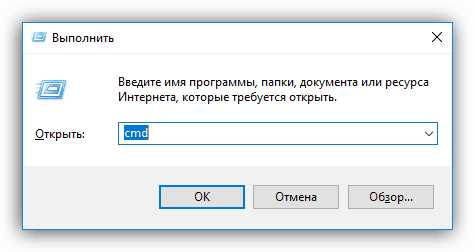
Подробнее: Как открыть «Командную строку» в Windows 10, Windows 8 и Windows 7
- Впишите следующую команду:
MKDIR C:\Users\UserName\Desktop\FolderName
Где вместо «UserName» укажите название учетной записи, под которой вы вошли в систему, а вместо «FolderName» — название создаваемой папки.
На изображении ниже приведен пример ввода:
- Нажмите Enter для выполнения команды.
После этого на рабочем столе появится папка с названием, которое вы указали, «Командную строку» можно закрывать.
Читайте также: Часто используемые команды «Командной строки» в Windows
Способ 2: Проводник
Создать папку на рабочем столе можно, используя файловый менеджер операционной системы. Вот что нужно сделать:
- Запустите «Проводник». Для этого достаточно нажать на иконку папки, расположенную на панели задач.
Подробнее: Как запустить «Проводник» в Windows
- Перейдите в нем на рабочий стол. Находится он по следующему пути:
C:\Users\Имя_Пользователя\Desktop
Вы также можете попасть на него, нажав по одноименному пункту на боковой панели файлового менеджера.
- Нажмите правую кнопку мыши (ПКМ), наведите курсор на пункт «Создать» и кликните в подменю по пункту «Папку».
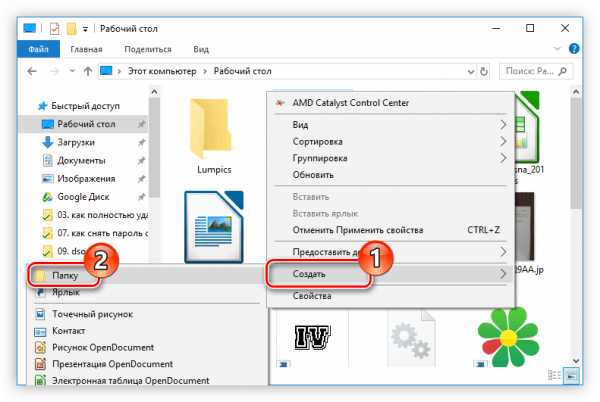
Также это действие можно выполнить, нажав сочетание клавиш Ctrl+Shift+N.
- Впишите имя папки в появившееся поле.
- Нажмите Enter для завершения создания.
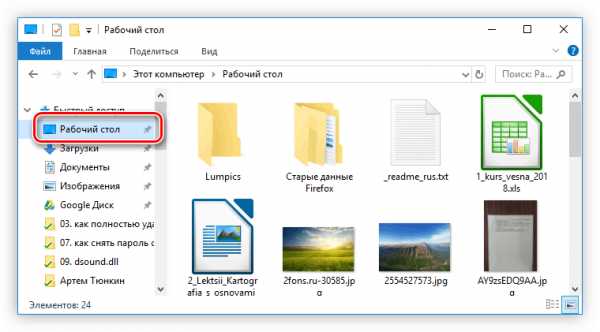
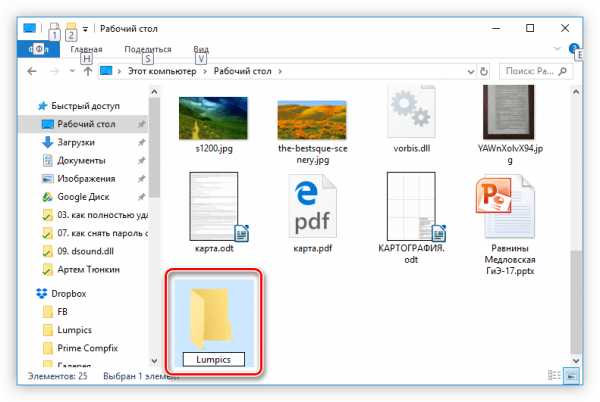
Теперь можете закрывать окно «Проводника» — только что созданная папка будет отображаться на рабочем столе.
Способ 3: Контекстное меню
Самым простым способом поистине считается этот, так как для его выполнения не нужно ничего открывать, а все действия выполняются с помощью мыши. Вот что нужно делать:
- Перейдите на рабочий стол, свернув все мешающие окна приложений.
- Нажмите ПКМ в том месте, где будет располагаться создаваемая папка.
- В контекстном меню наведите указатель курсора на пункт «Создать».
- В появившемся подменю выберите пункт «Папку».
- Впишите имя папки и нажмите клавишу Enter для его сохранения.

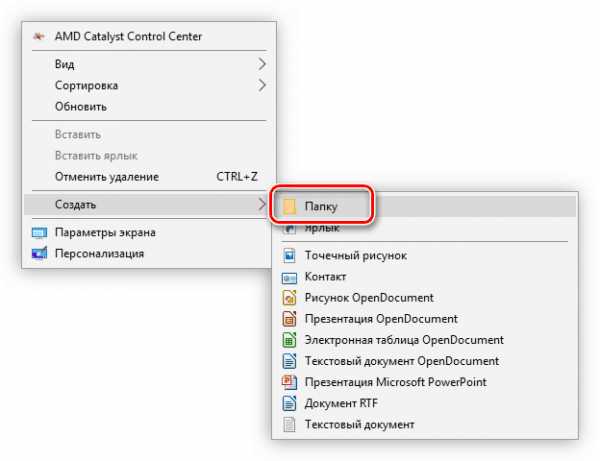
На рабочем столе будет создана новая папка в указанном вами месте.
Заключение
Все три вышеперечисленных способа позволяют в равной мере добиться выполнения поставленной задачи — создать новую папку на рабочем столе компьютера. А каким пользоваться — решать только вам.
Мы рады, что смогли помочь Вам в решении проблемы. Задайте свой вопрос в комментариях, подробно расписав суть проблемы. Наши специалисты постараются ответить максимально быстро.Помогла ли вам эта статья?
Да Нетlumpics.ru
Как создать папку на рабочем столе компьютера
Главная » ПО » Как создать папку на рабочем столе компьютераСоздание новой папки на Windows
Папки предназначены для хранения объектов в одном месте и организовывают хорошую файловую структуру личных документов, фотографий, файлов для упрощения поиска. Узнайте, как создать новую папку на рабочем столе и в проводнике Windows 7, 8, а также других версий ОС.
В статье изучим от классических методов создания папки, до более нестандартных способов. Требовательных пользователей должно заинтересовать содержание статьи.
Создаем новую папку через контекстное меню
Чтобы создать папку на рабочем столе, клацните правой кнопкой на пустом участке. В меню наведите стрелку мыши на раздел «создать», затем выберите подраздел «папку», располагающийся вверху второго меню. В проводнике (мой компьютер) действуйте по такому же принципу.
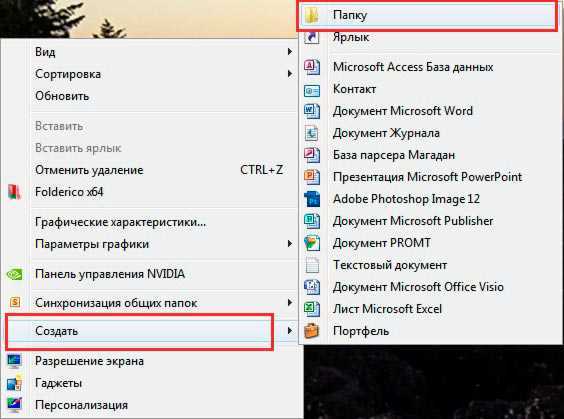
Примечание: если Вы увидите другие пункты меню, вероятно, что вы произвели нажатие по другой папке или файлу.
В результате появится элемент с выделенным названием «новая папка». Задайте имя, нажмите Enter. Советую, сменить значок папки на свою картинку или стандартную иконку, если каталог располагается на рабочем столе.
Существует еще пара способов создания новой папки в проводнике. В левой области перейдите в любой каталог и произведите такие действия:
1. В горизонтальном меню кликните кнопку «новая папка». Напишите ей название, щелкните энтер. Для примера, я выбрал на диске C«каталог» (смотрите изображение) и создал в нем папку «винда».
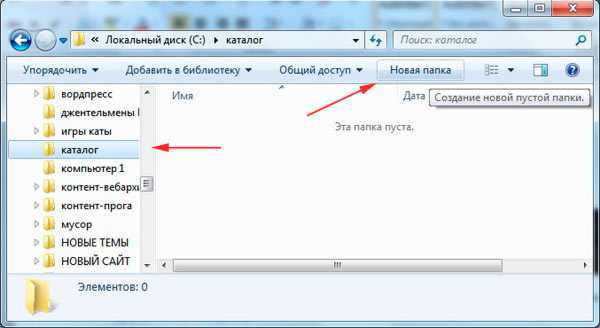
2. При открытом проводнике нажмите Alt, что поспособствует появлению еще одного меню. В нем нажмите «файл», наведите на «создать» и кликните на «папку» (как и в шагах выше).
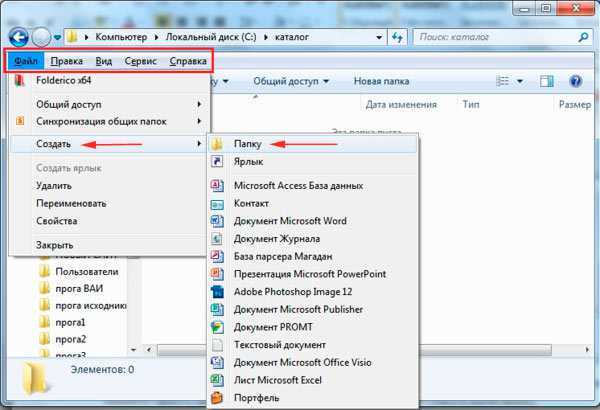
Уверен, что часто пользователи ищут, как создать новую папку на рабочем столе компьютера или в другом месте. Всем известно, что использование горячих клавиш существенно повышает скорость работы. В том месте, где есть желание создать каталог, зажмите последовательно 3 кнопки Ctrl + Shift + N. Пропишите имя и кликните клавишу ввода (Enter).
В названии папки разрешается использовать не все символы. Вот список неразрешенных:
/ | \ : *? “
При попытке ввода таких знаков выскочит предупреждение. Еще нельзя использовать зарезервированные слова, подробнее о них писалось в статье, почему нельзя создать папку с именем con.
Не предоставляется возможным в имени использовать пробел, но сделать папку без названия можно хитрым способом. Теперь представляю руководство по созданию новой папки на рабочем столе, в проводнике через командную строку, читаем дальше.
Создание папки в cmd
Запустите командную строку в Виндовс 7, 8 от имени администратора, и введите следующие команды:
MKDIR полный путь и имя папки
Для рабочего стола, я бы ввел:
MKDIR C:\Users\Alex\Desktop\folder
В пути выше «Alex» имя пользователя, за место него пропишите свое имя. Раздел «Desktop» является каталогом рабочего стола, после слеша уже задается название папки «folder», напишите свое и кликните Enter. По такой схеме создаются папки в другом расположении, Вам необходимо прописать полный путь и название.
Чтобы создать вложенные каталоги припишите конструкцию:
MKDIR C:\novoe\name\papka
При таком раскладе, создается основная папка, в данном случае «novoe», затем создаются папки, которые после слеша. В общем, всегда образуется каталог в каталоге. Существует альтернативная сокращенная команда MD, и она выполняет аналогичные действия.
В итоге способами, описанными выше, Вы можете создать новую папку на рабочем столе, в проводнике и любом выбранном месте на ОС Windows 7, 8. Вы ее можете переименовать в любой момент или удалить. Удаление производится в пару действий, либо через контекстное меню, либо нажатием клавиши Del.
nastrojcomp.ru
Как сделать папку на рабочем столе
Мы все когда-то начинали…. Осваивать что-то новое и неизвестное всегда интересно и заманчиво. А если еще и получается, то радость от проделанной работы – плещет через край.
После покупки и установки персонального компьютера или ноутбука, у большинства «чайников» (извините, но так называют всех новичков, которые осваивают азы чего-то непонятного для себя) возникает масса вопросов, сопровождающихся, как правило, возгласом «Помогите сделать!».
Чтобы помочь освоить необходимые первоначальные знания, мы попытаемся «с чувством, толком и расстановкой» предоставить вам доступное обучение работы на компьютере, отвечая на часто задаваемые вопросы новичков, постигающих основы работы на компьютере. И так, начинаем процесс….
Как сделать папку
Познакомим Вас с самым простым вариантом (их существует несколько) создания новой папки на рабочем столе вашего компьютера. После просмотра и освоения нижеизложенной информации, Вы сможете легко и быстро делать (создавать) папки, которые Вам необходимы для облегчения доступа к нужным документам (рисункам, фотографиям, музыке) как на своем ПК, так и на компьютерах Ваших близких и знакомых.
При включенном компьютере и открытом рабочем столе на экране монитора, наведите курсор мышки на незанятое место картинки рабочего стола. Нажмите на ПРАВУЮ кнопку. Появиться диалоговое окно (список возможных действий).

Находим курсором строчку «Создать» — и видим следующее

Устанавливаем стрелку на строку «Папку» и подтверждаем (нажимаем) свой выбор ЛЕВОЙ кнопкой.
Видим картинку,
Которая информирует о том, что папка существует (создана). Мигающим черным цветом (цвет может быть различный) компьютер интересуется – будем ли мы вводить новое имя (название) созданной папке или же оставляем существующее.
Если название нас не устраивает, то мы его удаляем (стираем), установив курсор в самом начале написанного и используя клавишу клавиатуры «Del» или «Delete».
Заносим (печатаем) нужное нам имя (название), например, «Музыка» (посмотрите, установлен ли русский язык для набора текста – если нет, то поменяйте на нужный).
Нажимаем, отведя курсор в сторонку от написанного текста, на мышку и получаем готовую к использованию новую папку.
Размещаем объект в положенное место (как это сделать, мы расскажем) и наполняем (по необходимости) нужным содержимым.
Как сделать папку Вы, надеемся, научились. Переходим к другим непонятным Вам вопросам!
good-advisor.ru
Как создать папку на рабочем столе компьютера
Чтобы прослушать аудио о том, как создать папку на рабочем столе компьютера, нажмите треугольник
- Наведите стрелочку на свободное место на экране (рабочем столе). Свободным местом считается там, где не никаких значков и надписей (внутри красной обводки)

- Щелкните правой кнопкой мышки. Появится меню
- В этом меню наведите стрелочку на слово Создать. Сбоку появится еще одно меню.
- Аккуратно переведите стрелочку в соседнее меню на слово Папку. И щелкните левой кнопкой мышки. На рабочем столе появится желтый значок с надписью Новая папка.
Остались вопросы? Посмотрите на видео как создать папку:
Что делать после создания папки?
Следующее , что можно с папкой сделать — это присвоить название. Так как ей автоматически присваивается название новая папка, то его нужно сменить, в компьютере этот процесс называется переименовать.
kompurok.net
Создание скрытых папок и файлов на рабочем столе Windows
У всех есть свои секреты, и многие хотели бы их скрыть. Вот только не все знают, как это сделать в системе Windows, где все документы легко найти, пользуясь стандартным файловым менеджером, а ставить пароли возможно только с помощью вспомогательных программ. Однако удобное средство есть и существует оно ещё со времён XP — «невидимая» папка.

В этой статье мы расскажем, как скрыть и показать файлы и папки в Windows
Создание «невидимки»
Создать прозрачную папочку легко, и действительно, навряд ли невооружённый взгляд какого-нибудь юзера, заглянувшего на ваш рабочий стол её обнаружит. Алгоритм следующий.
- Делаем на рабочем столе новую папку.
- Открываем её контекстное меню (правая кнопка мыши).
- Выбираем «Переименовать».
- Зажимаем кнопку «Alt» на клавиатуре и, не отпуская её, вводим следующую комбинацию из цифр на дополнительной клавиатуре справа: «255».
- Открываем ра
htfi.ru
Как создать новую папку на компьютере? Как создать скрытую папку?
Компьютер, как и любая другая техника, любит порядок. А в нашей любимой виндовс есть очень хороший инструмент, который называется "Папка". Для того, чтобы навести порядок на своем компьютере достаточно создать необходимое количество папок с нужными названиями и распределить по ним всю информацию, которая хранится беспорядочно на вашем компьютере или ноутбуке.
Как создать новую папку в Windows?
Чтобы создать новую папку на рабочем столе в Windows, Вам необходимо правой кнопкой мыши кликнуть по рабочему столу, у вас появится окно: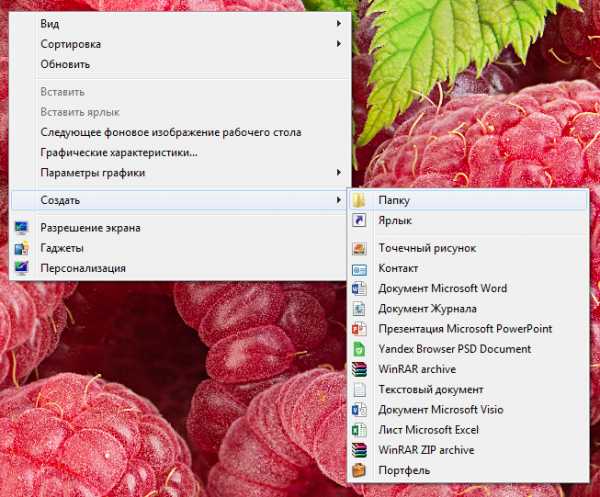 В появившемся меню находим пункт "Создать" и далее в меню находим пункт "Папка" нажимаем на нее левой кнопкой мыши и наблюдаем, что на рабочем столе появилась папка и ей требуется задать название. Вписываем нужное вам название папки и нажимаем "Enter".
В появившемся меню находим пункт "Создать" и далее в меню находим пункт "Папка" нажимаем на нее левой кнопкой мыши и наблюдаем, что на рабочем столе появилась папка и ей требуется задать название. Вписываем нужное вам название папки и нажимаем "Enter".

Вот и все, мы создали новую папку с нашим названием и теперь в нее можно поместить любую информацию, которая нам нужна!
Как создать невидимую(скрытую) папку?
Для того чтобы создать папку-невидимку в Windows, нам необходимо сначала сделать все вышеперечисленные действия, а затем зайти в свойства папки, которые можно открыть через меню, нажав правой кнопкой мыши по папке. В свойствах папки мы должны установить галочку напротив пункта "Скрытый".
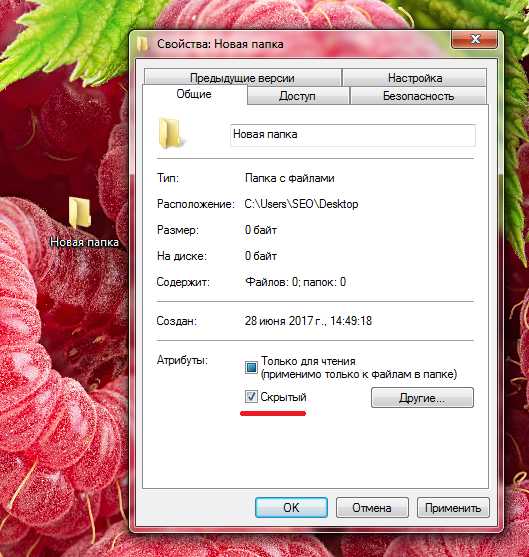
Теперь наша папка стала невидимая и для того чтобы ее найти и открыть, когда нам нужно, делаем следующее:
Заходим в "Панель управления" ► "Параметры папок" ► Открываем вкладку "Вид" и ищем строку "Показывать скрытые файлы, папки и диски" напротив этой строки нам нужно активировать флажок. После этого нужно найти скрытую папку, где вы ее создавали и вы увидите, что она появилась!
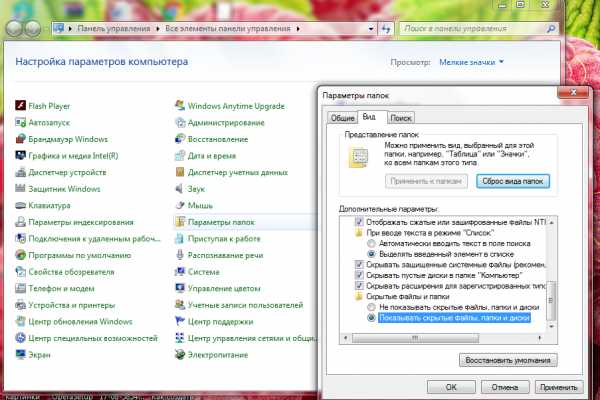
Если вы снова захотите, чтобы эта папка была не видна, то заходим в настройки видимости папок и убираем флажок, который поставили ранее!
4todelat.ru
Windows 7 создать папку

В Windows 7, как и в любой другой версии операционной системы Windows, можно создавать папки, как на любом логическом диске, так и внутри любой папки, для группирования файлов. Любая устанавливаемая вами программа создает для своих нужд множество папок с множеством вложенных папок для удобства использования дискового пространства. Также и пользователи могут создавать отдельные папки на жестком диске для хранения своих файлов.
Существует два различных способа, которыми создать папку. Самый первый способ, которым наверно и пользуется большинство пользователей, это создать новую папку заранее на необходимом диске. Для этого в проводнике или даже прямо на рабочем столе, необходимо нажать правой кнопкой мыши на пустом пространстве и в появившемся меню выбрать пункт «Создать», а в следующем меню выбрать «Папку».
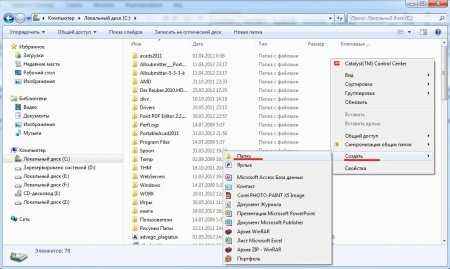
Сразу же будет создана новая папка, которой нужно будет придумать новое название или оставить название по умолчанию «Новая папка».
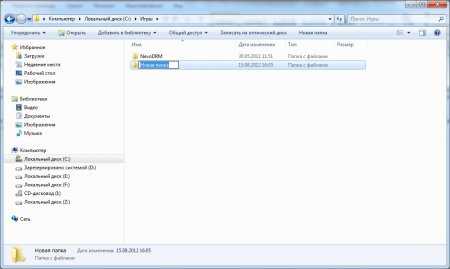
Вторым способом создания новых папок чаще всего пользуются во время сохранения каких либо файлов или документов из различных программ. В момент сохранения файла появляется окно проводника, но нужной папки нет и вам ее нужно создать. В проводнике Windows 7 имеется кнопка «Новая папка», нажав на которую вам останется только придумать новое название вашей папки.
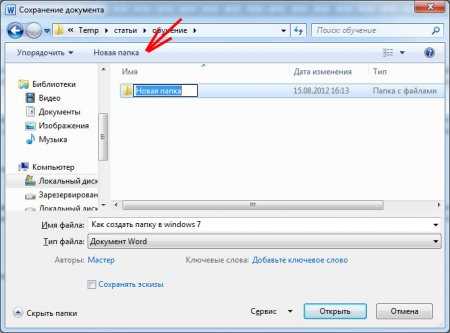
Как видно из примеров, создать новую папку можно в любой момент, как первым, так и вторым способом. А пользователи, привыкшие к интерфейсу Windows XP, все же чаще предпочитают первый способ создания новой папки в проводнике.
При использовании различных файловых менеджеров для создания новой папки можно воспользоваться первым способом или внутренними возможностями этой программы. При необходимости любую капку можно сделать невидимой. Сделать невидимую папку можно просто зайдя в ее свойства и поставив галочку напротив пункта «Скрытый».
Также интересные статьи на сайте chajnikam.ru:Как узнать свой айпи адрес компьютера?Как сделать свой ярлык для папки?Как зайти в реестр на виндовс 7?Как узнать какой виндовс на компьютере?
chajnikam.ru
- Почему компьютер жужжит

- Изменить горячие клавиши windows 10

- Аксесс 2018

- Что такое супергруппа в telegram

- Команды в терминале
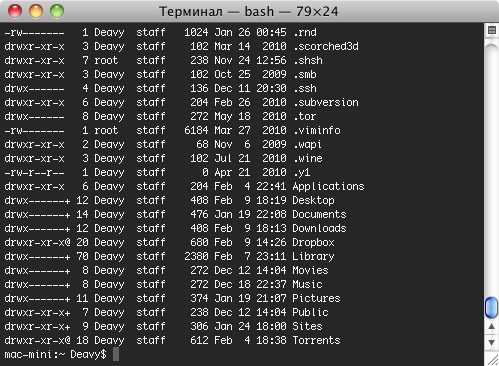
- Как установить программу linux

- Как отключить обновление виндовс в 7
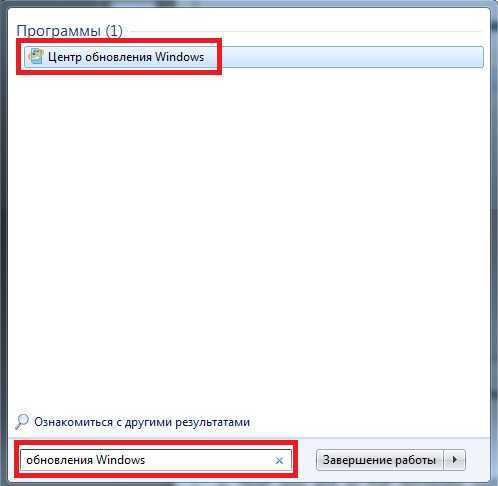
- Нет фреймворк не устанавливается

- Плата расширения pci e pci

- Как узнать скорость интернета на своем компьютере на windows 10
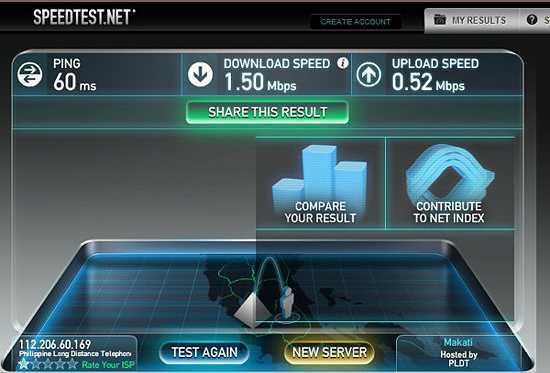
- Excel самые полезные функции

